
Использование методов OTAPI в документации описано на примере Коробки ОТ и мобильного приложения для нее.
Методы OTAPI можно использовать и варьировать в работе любых сайтов на различных CMS.
Все методы можно увидеть на странице с документацией: http://docs.otapi.net/
Для получения ответа от api в формате xml нужно отправить GET/POST запрос на адрес http://otapi.net/service/
Для получения ответа от api в формате json нужно отправить GET/POST запрос на адрес http://otapi.net/service-json/
К адресу нужно добавить имя метода, и параметры в GET/POST виде, в зависимости от запроса и его размера. Некоторые параметры могут не поместиться в GET-запрос, поэтому проще сделать всегда POST.
В ответе от api обязательно приходит узел ErrorCode, если он не равен 'Ok' и не равен 'BatchError' - необходимо обработать ошибку. Ошибки необходимо разделять по значению в узлах ErrorCode и/или SubErrorCode.
Некоторые ErrorCode которые можно обрабатывать глобально на уровне приложения:
В некоторых случаях, необходимо показать пользователю само сообщение об ошибке. Оно хранится в узле ErrorDescription и приходит уже с переводом для языка, который указан при запросе в параметре 'language'.
При старте приложения, необходимо получить настройки приложения: http://docs.otapi.net/ru/Documentations/Method?name=GetCommonInstanceOptionsInfo с передачей параметра applicationType=MobileApplication/Android или applicationType=MobileApplication/iOS в зависимости от системы.
Из настроек приложение должно получить список доступных языков, и предоставить пользователю интерфейс по выбору языка приложения (если язык не один в списке). Далее все запросы к api вызываются с этим языком. При старте, приложение должно взять первый язык из списка в настройках, проверить с этим языком сессию пользователя (анонимного или авторизованного) и из предпочтений пользователя получить язык приложения (подробнее смотрите блок по работе с пользователем).
На старте так же нужно запросить список переводов для интерфейса приложения: http://docs.otapi.net/ru/Documentations/Method?name=GetApplicationUITranslations с передачей языка и параметра applicationType=MobileApplication/Android или applicationType=MobileApplication/iOS в зависимости от системы.
Список успешно полученных настроек необходимо кэшировать. Обновлять кэш настроек стоит в фоновом режиме, не замедляя этим запросом работу приложения. Обновлять кэш в фоне стоит или раз в N часов или при каждом старте приложения. Настройки одни на всё приложение и не различаются для разных пользователей.
Мобильное приложение при первом запуске должно запросить у пользователя разрешение на получение push-уведомлений. Если пользователь согласился получать push-уведомления, необходимо отправить push-токен приложения в сервисы http://docs.otapi.net/ru/Documentations/Method?name=SetUserPushNotificationToken. В будущем, приложение должно следить за актуальностью push-токена и при необходимости обновлять его.
Часть методов otapi требует параметр сессии покупателя. Перед тем как работать с логикой для пользователей, необходимо получить сессию. Изначально нужно получить анонимную сессию методом http://docs.dev.otapi.net/ru/Documentations/Method?name=GetAnonymousSession, чтобы например по ней могли уже сохраняться корзина, предпочтения, и прочее. Если при авторизации была передана предыдущая анонимная сессия, все данные автоматом перенесутся.
Полученную любым путем сессию нужно сохранить в памяти приложения, и использовать далее для всех запросов.
Любой метод, использующий сессию пользователя, может вернуть ошибку SessionExpired, это означает что сессия истекла. В этом случае нужно перекинуть пользователя снова на авторизацию с соответствующим сообщением, а когда новая сессия будет успешно получена, вернуть пользователя в то место, где возникла ошибка.
Принудительно проверить сессию проще всего методом http://docs.otapi.net/ru/Documentations/Method?name=GetUserStatusInfo. Он наименее затратен по времени.
Регистрация пользователей осуществляется методом http://docs.otapi.net/ru/Documentations/Method?name=RegisterUser
Перед вызовом этого метода нужно выполнить проверку входных данных:
На форме регистрации должно быть дополнительное обязательное поле-флаг "Я принимаю пользовательское соглашение", без этого флага не давать выполнить регистрацию.
После успешной регистрации методом RegisterUser проверить в ответе поле Result->IsEmailVerificationUsed. Если IsEmailVerificationUsed = "true" то показать пользователю сообщение "Для активации учетной записи Вам на почту было выслано письмо со ссылкой на активацию". Если IsEmailVerificationUsed = "false" нужно сразу авторизовать пользователя (установить для него новый SessionId полученный в ответ от сервисов).
Вместе с сообщением про то что было отправлено письмо, нужно вывести поле ввода кода активации. Когда пользователь проверит почту, введет код в приложении, нужно вызвать http://docs.otapi.net/ru/Documentations/Method?name=ConfirmEmail. В ответе ConfirmEmail есть поле Result->SessionId->Value которое содержит сессию авторизованного пользователя. На основе этой сессии нужно сразу авторизовать пользователя в приложении.
Авторизация пользователей осуществляется методом http://docs.otapi.net/ru/Documentations/Method?name=Authenticate
На форме авторизации должно быть поля логин(userLogin), поле пароль(userPassword) и флаг запомнить(rememberMe). Перед вызовом метода Authenticate нужно выполнить проверку входных данных:
Параметр sessionId в методе Authenticate - идентификатор сессии не авторизованного покупателя.
В качестве userLogin может быть передан не только логин, но и email пользователя, возможно стоит как-то подсказать это в интерфейсе.
Авторизация через соцсети (OT API)
Список социальных сетей надо брать в настройках от GetCommonInstanceOptionsInfo в зависимости от текущего языка, так как например админ может оставить ВКонтакт для русского, и убрать для английского. Смотреть в TranslatableOptions->выбор по языку->ExternalAuthentications.
Восстановление пароля осуществляется методом http://docs.otapi.net/ru/Documentations/Method?name=RequestPasswordRecovery
Поле userIdentifier может содержать логин или email пользователя. После вызова RequestPasswordRecovery показать пользователю сообщение "На Ваш email высланы дальнейшие инструкции" и отобразить форму с кодом подтверждения и двумя текстовыми полями для ввода пароля. Пользователь смотрит код в почте, возвращается в приложение, вводит код и новый пароль. Если оба поля с паролем совпадают, далее нужно вызвать http://docs.otapi.net/ru/Documentations/Method?name=ConfirmNewPassword. В ответе ConfirmNewPassword есть поле Result->SessionId->Value которое содержит сессию авторизованного пользователя. На основе этой сессии нужно сразу авторизовать пользователя в приложении.
Для получения подборок, используем метод http://docs.otapi.net/ru/Documentations/Method?name=BatchSearchRatingLists. При первом запросе передаем параметры:
<BatchRatingListSearchParameters><UseDefaultParameters>true</UseDefaultParameters></BatchRatingListSearchParameters> |
и параметр applicationType=MobileApplication/Android или applicationType=MobileApplication/iOS в зависимости от системы. В полученных данных для каждой подборки имеется порядковый номер для сортировки <Order>0</Order> , нужно отобразить на экране приложения подборки согласно этой сортировке.
Рекомендуется показывать подборки покупателю только из кэша. В кэше подборки необходимо обновлять в фоновом режиме: раз в 60 минут запрашивать метод BatchSearchRatingLists и сохранять результат в кэш. При получении ответа, нужно проверить узел HasTranslateErrors (http://docs.dev.otapi.net/ru/Documentations/Type?name=BatchRatingListsSearchResultAnswer), если узел равен "true", то кэшировать ответ не нужно. Для каждого элемента RatingList в ответе необходимо проверить узел HasError (http://docs.dev.otapi.net/ru/Documentations/Type?name=RatingListSearchResult), если узел равен "true", то этот элемент подборки кэшировать не нужно.
Таким образом получаем ситуацию, когда покупатель видит подборки, которые находятся в кэше. При этом подборки в кэше не имеют ошибок. Возможна ситуация когда мы показываем пользователю устаревшую информацию, при этом мы уверены что эта информация без ошибок.
Сперва откройте плагин "Демонстрация MetaUI":
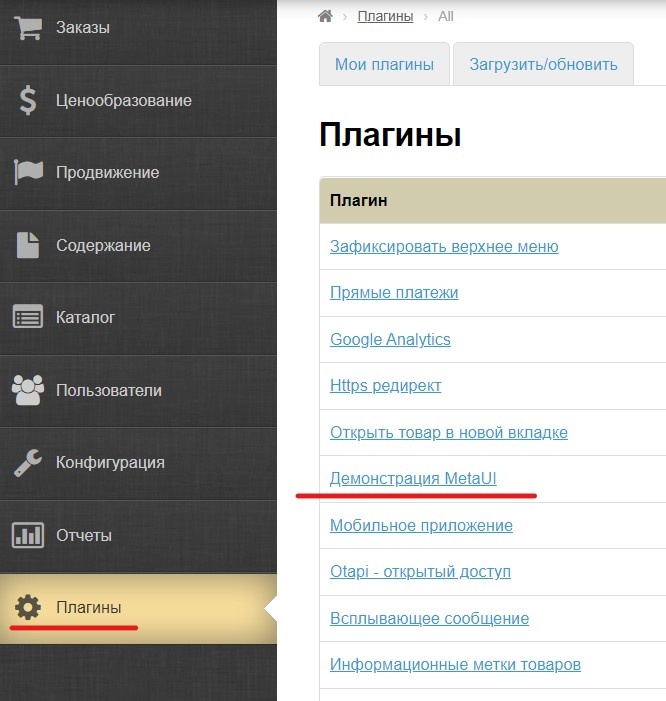
В выпадающем списке выберите "Настройки баннеров" и нажмите кнопку "Открыть":
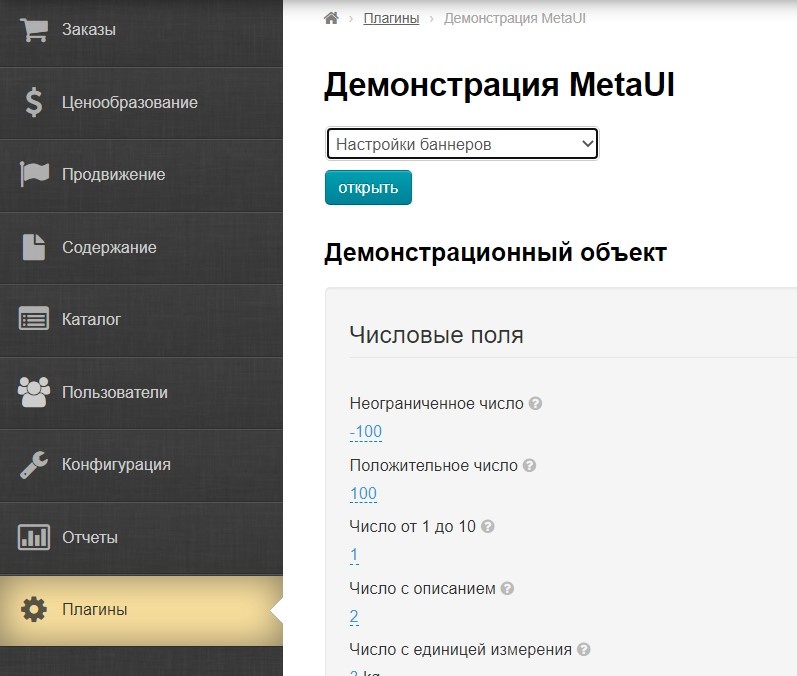
Затем заполните необходимые данные (обязательно добавьте веб-сайт):
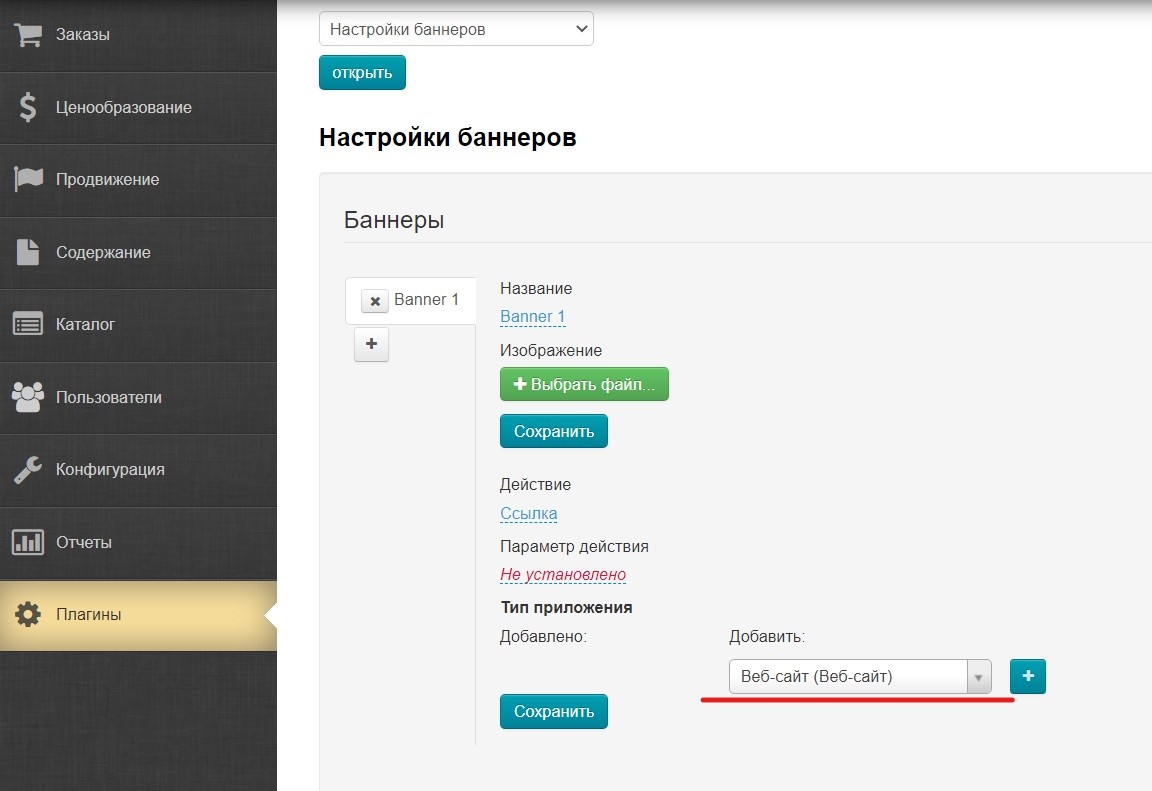
После этого, выполните следующие шаги:
Полный список баннеров, настроенных для приложения, можно получить методом http://docs.otapi.net/ru/Documentations/Method/GetBanners , передав параметр applicationType=WebSite (applicationType=MobileApplication/Android или applicationType=MobileApplication/iOS в зависимости от системы), а также ключ и язык. Выполните запрос и получите ссылку:
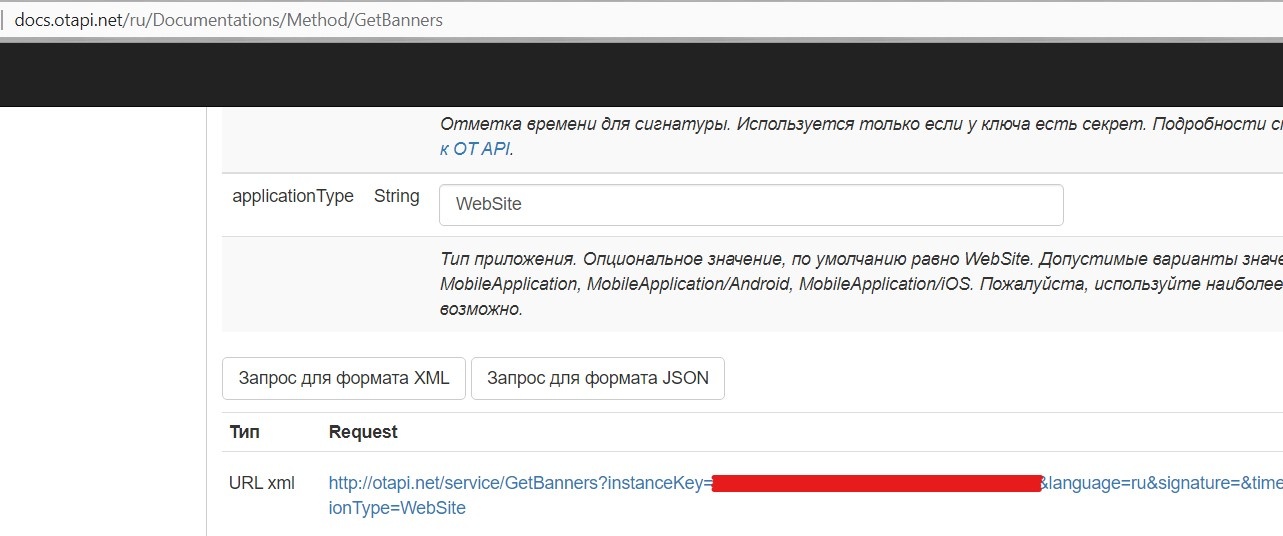
На каждый баннер будет его название, адрес картинки, тип действия, и параметр действия. Ниже перечислены текущие имеющиеся типы действий и смысл их параметров.
| Тип действия | Параметр |
|---|---|
Url | Абсолютный адрес ссылки, которую нужно открыть при нажатии на баннер |
Category | Идентификатор категории, которую нужно открыть при нажатии на баннер |
TODO:
TODO:
Покупатель может иметь ряд предпочтений-настроек, от которых зависят в будущем ответы otapi или поведение системы/приложения.
Получить текущие выбранные предпочтения можно с помощью метода http://docs.otapi.net/ru/Documentations/Method?name=GetUserPreferences
Изменить предпочтение пользователя можно с помощью метода http://docs.otapi.net/ru/Documentations/Method?name=UpdateUserPreferences
Интерфейс приложения должен предоставить пользователю возможность изменять свои предпочтения.
Для начала отправляем запрос: http://docs.otapi.net/ru/Documentations/Method?name=GetRootCategoryInfoList - получаем список корневых категорий сайта. Этот список можно кэшировать на 24 часа. Далее при попытке развернуть каждую категорию - делаем отдельный запрос http://docs.otapi.net/ru/Documentations/Method?name=GetCategorySubcategoryInfoList. Каждый список тоже можно кэшировать на 24 часа, используя в ключе идентификатор родительской категории.
Категория содержит другие категории (т.е. её можно развернуть), если для неё пришел флаг <IsParent>true</IsParent>.
Если категория скрыта <IsHidden>true</IsHidden> - её нужно не показывать в каталоге.
Флаг <IsVirtual>true</IsVirtual> означает что в категории нет товаров (только другие подкатегории).
В необязательном узле <IconImageUrl> http://open-demo.otcommerce.com/uploaded/category/zh_odezhda.jpg </IconImageUrl> может придти абсолютный адрес изображения для категории (изображение устанавливается администратором в админке).
В силу особенностей каталога, флаг <IsParent>true</IsParent> иногда возвращается ошибочно. Поэтому при открытии такой категории нужно реализовать дополнительную логику: если <IsVirtual>false</IsVirtual> и список подкатегорий пуст - открывать экран поиска товаров по данной категории.
Метод http://docs.otapi.net/ru/Documentations/Method?name=BatchSearchRatingLists , xmlSearchParameters=
<BatchRatingListSearchParameters><RatingLists><RatingList><CategoryId>0</CategoryId><ItemRatingType>Best</ItemRatingType><IsRandomSearch>false</IsRandomSearch><ContentType>Vendor</ContentType><FramePosition>0</FramePosition><FrameSize>20</FrameSize></RatingList></RatingLists></BatchRatingListSearchParameters>
FrameSize - количество продавцов на странице, в ответе придет TotalCount - общее количество рекомендуемых продавцов. На основе TotalCount и FrameSize можно нарисовать пагинацию.
Метод http://docs.otapi.net/ru/Documentations/Method?name=BatchSearchRatingLists , xmlSearchParameters=
<BatchRatingListSearchParameters><RatingLists><RatingList><CategoryId>0</CategoryId><ItemRatingType>Best</ItemRatingType><IsRandomSearch>false</IsRandomSearch><ContentType>Brand</ContentType><FramePosition>0</FramePosition><FrameSize>20</FrameSize></RatingList></RatingLists></BatchRatingListSearchParameters>
FrameSize - количество брендов на странице, в ответе придет TotalCount - общее количество рекомендуемых брендов. На основе TotalCount и FrameSize можно нарисовать пагинацию.
Как на странице рекомендуемых продавцов, так и в карточке товара в блоке продавца, так и при просмотре всех товаров продавца, для отображения информации о продавце нужно использовать следующие свойства:
Свойство | Описание | Где отображать | Комментарии |
|---|---|---|---|
| DisplayName | имя продавца | везде | Благодаря этому позже админ магазина сможет менять имена, а для МП ничего не поменяется в логике. |
| DisplayPictureUrl | картинка продавца | везде | Только если есть, иначе в рекомендуемых продавцах картинка-заглушка, в остальных местах не отображать. |
| Credit/Level | рейтинг продавца от 1 до 20 | в карточке товара на странице продавца | Только если есть и не равно 0, иначе отображать не нужно. |
| Credit/TotalFeedbacks | число отзывов | в карточке товара на странице продавца | Только если есть и не равно 0, иначе отображать не нужно. |
| Credit/PositiveFeedbacks | число положительных отзывов | в карточке товара на странице продавца | Только если есть и не равно 0, иначе отображать не нужно. Если есть, отображать в виде % от числа общих отзывов. |
| Scores/DeliveryScore | оценка доставки от 1.0 до 5.0 | в карточке товара на странице продавца | Только если есть и не равно 0, иначе отображать не нужно. |
| Scores/ItemScore | оценка товаров от 1.0 до 5.0 | в карточке товара на странице продавца | Только если есть и не равно 0, иначе отображать не нужно. |
| Scores/ServiceScore | оценка услуг (или сервиса) от 1.0 до 5.0 | в карточке товара на странице продавца | Только если есть и не равно 0, иначе отображать не нужно. |
Основная документация по поиску.
Для поиска товаров используем только один удобный метод поиска: http://docs.otapi.net/ru/Documentations/Method?name=BatchSearchItemsFrame
При первом открытии категории/продавца/бренда или поискового запроса, вызываем метод BatchSearchItemsFrame с параметром blockList: SubCategories,HintCategories,Vendor,Brand,Category,RootPath,SearchProperties,AvailableSearchMethods. В xmlParameters передаем параметры поиска (например ид категории <CategoryId>otc-3</CategoryId> или поисковый запрос <ItemTitle>dress</ItemTitle>). Мы рекомендуем с параметрами поиска передать: <UseOptimalFrameSize>true</UseOptimalFrameSize>, это позволит получить в ответе оптимальное количество товаров на странице для данного запроса.
Отображаем информацию полученную в ответе.
В узле AvailableSearchMethods приходят все способы поиска, доступные для текущего запроса. Если способов поиска больше чем один - нужно дать возможность покупателю изменять способ поиска.
В узле Items по значениям из узлов Provider и SearchMethod (например: <Provider>Taobao</Provider> <SearchMethod>Extended</SearchMethod>) в AvailableSearchMethods находим подробную информацию о текущем способе поиска, которым сейчас сделан запрос. По этой информации предоставляем пользователю фильтры доступные на текущей странице поиска. О соответствии полей из информации о способе поиска и параметрами поиска можно найти в основной документации.
Показываем пользователю SubCategories (Подкатегории), HintCategories (Возможно вас заинтересует). В узле Items - Categories приходят категории подходящие под текущий поисковый запрос (Уточните категорию).
Показываем товары из узла Items - Items . Проверяем у товара флаг IsSellAllowed=true и SellDisallowReason="IsFiltered" - то показываем заглушку для товара - товар запрещен к покупке. Если ErrorCode товара не равен "Ok" - вместо картинки товара, показываем ошибку: NotFound - Товар удален, NotAvailable - Товар недоступен, все остальные коды ошибок просто слово "Ошибка".
Хорошей практикой является менять отображение в зависимости от того, какие узлы вернулись в ответе на запрос BatchSearchItemsFrame. Если:
Такой подход позволит локализовать логику поиска и сервисы будут отвечать за логику отображения страницы.
При первом открытии карточки, нужно использовать метод: http://docs.otapi.net/ru/Documentations/Method?name=BatchGetSimplifiedItemFullInfo , нужно передавать следующие blockList: RootPath,Vendor,MostPopularVendorItems16,Description
Отображаем карточку товара:
В карточке товара нужно учитывать настройки от метода GetCommonInstanceOptionsInfo, узел Showcase.ItemShowcase . Каждый узел является флагом (админ может управлять этими флагами) и сообщает какую информацию отображать покупателю, а какую скрыть:
Отображаем цену товара:
используем метод: http://docs.otapi.net/ru/Documentations/Method?name=BatchGetSimplifiedItemConfigurationInfo , нужно передавать следующие blockList: AdditionalPrices (первый раз запрос можно сделать с пустым xmlRequest)
<Request />
равнозначен
<Request>
<Current />
</Request>
равнозначен
<Request>
<Current Quantity="1" />
</Request> |
<Request>
<Current Quantity="5" />
</Request>
Запрос на текущие опции:
<Request>
<Current ConfigurationId="идКонфигурации" />
</Request>
или
<Request>
<Current ConfigurationId="идКонфигурации" Quantity="5" />
</Request>
или
<Request>
<Current>
<Property Id="идЦвета" ValueId="идКрасного"
</Current>
</Request>
или
<Request>
<Current>
<Property Id="идЦвета" ValueId="идКрасного"
<Property Id="идРазмера" ValueId="идСреднего"
</Current>
</Request>
или
<Request>
<Current Quantity="5">
<Property Id="идЦвета" ValueId="идКрасного"
<Property Id="идРазмера" ValueId="идСреднего"
<Property Id="идМодели" ValueId="идНекойМодели"
</Current>
</Request> |
<Request>
<Selected ConfigurationId="идКонфигурации" Quantity="1" />
<Selected ConfigurationId="идКонфигурации" Quantity="2" />
...
</Request>
или
<Request>
<Selected Quantity="1">
<Property Id="идЦвета" ValueId="идКрасного"
<Property Id="идРазмера" ValueId="идСреднего"
</Selected>
<Selected Quantity="2">
<Property Id="идЦвета" ValueId="идЗеленого"
<Property Id="идРазмера" ValueId="идСреднего"
</Selected>
...
</Request>
Запрос со всем вместе может быть любой комбинацией других видов запросов, например:
<Request>
<Current Quantity="5">
<Property Id="идЦвета" ValueId="идКрасного"
</Current>
<Selected Quantity="2">
<Property Id="идЦвета" ValueId="идЗеленого"
<Property Id="идРазмера" ValueId="идСреднего"
</Selected>
</Request> |
Что такое Current/Selected - и как правильно? Current или Selected?
Если нужен только 1 одновременно выбранный конфиг, то про Selected можно вообще не думать.
Если нужно несколько (как на 1688), то в Selected шлем всё где введено количество.
Получить список товаров: Метод http://docs.otapi.net/ru/Documentations/Method?name=BatchGetUserData , blockList=Note.
Добавить товар в избранное http://docs.otapi.net/ru/Documentations/Method?name=AddItemToNote , fieldParameters=<Fields/>
Удалить товар из избранного http://docs.otapi.net/ru/Documentations/Method?name=RemoveItemFromNote , перед удалением требуется подтверждение удаления.
Переместить в корзину http://docs.otapi.net/ru/Documentations/Method?name=MoveItemFromNoteToBasket
Изменить кол-во товара в избранном http://docs.otapi.net/ru/Documentations/Method?name=EditNoteItemQuantity
Изменить комментарий: http://docs.otapi.net/ru/Documentations/Method?name=EditNoteItemFields , <Fields><FieldInfo Name="Comment" Value="Текст комментария"/></Fields>
Изменить конфигурацию товара:
1. доступные конфигурации получить методами http://docs.otapi.net/ru/Documentations/Method?name=BatchGetSimplifiedItemFullInfo и http://docs.otapi.net/ru/Documentations/Method?name=BatchGetSimplifiedItemConfigurationInfo - так же, как и в карточке товара.
2. сохранение новой конфигурации осуществляется добавлением новой и удалением старой, т.е. последовательными вызовами http://docs.otapi.net/ru/Documentations/Method?name=AddItemToNote (важно передать в метод все fieldParameters от старой записи, иначе можно потерять часть информации, например комментарий пользователя к товару) и http://docs.otapi.net/ru/Documentations/Method?name=RemoveItemFromNote
Список продавцов: Метод http://docs.otapi.net/ru/Documentations/Method?name=SearchSimplifiedFavoriteVendors
Добавить продавца в избранное http://docs.otapi.net/ru/Documentations/Method?name=AddVendorToFavorites , fieldParameters=<Fields/>
Удалить продавца из избранного http://docs.otapi.net/ru/Documentations/Method?name=RemoveVendorFromFavorites Требуется подтверждение удаления.
Получить список товаров: Метод http://docs.otapi.net/ru/Documentations/Method?name=BatchGetUserData , blockList=Basket.
Список товаров должен быть разделен по провайдерам, т.к. в один заказ можно оформить товары только одного провайдера. Пользователя нужно уведомить о минимальной сумме заказа (если она установлена в конфигурации), получить её можно с помощью метода: http://docs.otapi.net/ru/Documentations/Method?name=GetCommonInstanceOptionsInfo (Result->Order->MinOrderCost)
Удалить товар из корзины http://docs.otapi.net/ru/Documentations/Method?name=RemoveItemFromBasket , перед удалением требуется подтверждение удаления.
Полная очистка корзины http://docs.otapi.net/ru/Documentations/Method?name=ClearBasket , перед очисткой требуется подтверждение.
Перенести товар из корзины в избранное http://docs.otapi.net/ru/Documentations/Method?name=MoveItemFromCartToNote для переноса нескольких отмеченных товаров делается несколько вызовов MoveItemFromCartToNote
Изменение количества товара в корзине http://docs.otapi.net/ru/Documentations/Method?name=EditBasketItemQuantity
Добавление/изменение комментария к товару http://docs.otapi.net/ru/Documentations/Method?name=EditBasketItemFields <Fields><FieldInfo Name="Comment" Value="Текст комментария"/></Fields>
Редактирование веса товара http://docs.otapi.net/ru/Documentations/Method?name=EditBasketItemFields <Fields><FieldInfo Name="Weight" Value="Число нового веса товара"/></Fields>
Изменить конфигурацию товара:
1. доступные конфигурации получить методами http://docs.otapi.net/ru/Documentations/Method?name=BatchGetSimplifiedItemFullInfo и http://docs.otapi.net/ru/Documentations/Method?name=BatchGetSimplifiedItemConfigurationInfo - так же, как и в карточке товара.
2. сохранение новой конфигурации осуществляется добавлением новой и удалением старой, т.е. последовательными вызовами http://docs.otapi.net/ru/Documentations/Method?name=AddItemToBasket (важно передать в метод все fieldParameters от старой записи, иначе можно потерять часть информации, например комментарий пользователя к товару) и http://docs.otapi.net/ru/Documentations/Method?name=RemoveItemFromBasket
Приложение должно сперва сгруппировать все строки в корзине по провайдеру.
Для каждого провайдера находим узел CollectionSummary, метод OTApi BatchGetUserData , blockList=Basket (или метод OTApi GetBasket) по узлу ProviderType
CollectionSummaries.CollectionSummary.ProviderType
В коллекции провайдера разделяем товары на группы. Проходимся по элементам AdditionalPriceInfo массива AdditionalPriceInfoList.Elements.
- Для каждого AdditionalPriceInfo указаны какие элементы корзины хранятся в данной группе (узел ElementIds), указано название группы DisplayName и цена Price
- Те строки корзины, которые не имеют добавочной стоимости - отображаются без группировки
Пример формирования данных для корзины
|
Получение основной информации о пользователе (Имя, email и т.п.): http://docs.otapi.net/ru/Documentations/Method?name=GetUserInfo , редактирование этой информации возможно с помощью метода http://docs.otapi.net/ru/Documentations/Method?name=UpdateUser
Адрес доставки. Адрес доставки создается и редактируется отдельно от основной информации о пользователе. Всего возможно N адресов доставки, где N берется из настройки http://docs.otapi.net/ru/Documentations/Method?name=GetCommonInstanceOptionsInfo UserProfile->MaxProfilesCount . Методы для работы с адресом доставки:
Для пользователя, необходим интерфейс, который позволяет выбрать профиль используемый по умолчанию https://www.screencast.com/t/1fZ9HuauBjf . Выбранный профиль необходимо сохранить в предпочтения пользователя: http://docs.otapi.net/ru/Documentations/Method?name=UpdateUserPreferences , поле ProfileId.
Получение списка контентных страниц для экрана профиля: http://docs.otapi.net/ru/Documentations/Method?name=GetContentMenuItemTree , параметры:
applicationType=MobileApplication/Android или applicationType=MobileApplication/iOS в зависимости от системы
menuList=Profile
includeContent=true
Список стран, в которые возможна доставка, нужно получить с помощью метода: http://docs.otapi.net/ru/Documentations/Method?name=GetDeliveryCountryInfoList
Список городов нужно получать методом: http://docs.otapi.net/ru/Documentations/Method?name=SearchCities (пока пользователь вводит символы для поиска города, т.е. параметр QueryText пуст, нужно отправить IsMainCity=true для получения списка городов по умолчанию). В момент когда пользователь выбрал город из списка, сохраняем в профиле City и CityCode и автоматически заполняем поле Region.
Важно: CountryCode - обязательное поле для оформления заказа, CityCode - не обязательное поле, если пользователь выбрал город из списка, то система должна передать код в сервисы, если же пользователь ввёл город, которого нет в списке SearchCities, сохраняем только узл City.
http://docs.otapi.net/ru/Documentations/Method?name=SearchOrdersForUser
Активные: <OrderSearchParametersForUser><IsCancelled>false</IsCancelled><IsCompleted>false</IsCompleted></OrderSearchParametersForUser>
Отмененные: <OrderSearchParametersForUser><IsCancelled>true</IsCancelled></OrderSearchParametersForUser>
Закрытые: <OrderSearchParametersForUser><IsCompleted>true</IsCompleted></OrderSearchParametersForUser>
Ожидающие действий со стороны пользователя (оплата/доплата или подтверждение цены): <OrderSearchParametersForUser><IsAwaitingUser>true</IsAwaitingUser></OrderSearchParametersForUser>
Дизайном предусмотрено три группы заказов:
1) Ожидающие оплаты: <OrderSearchParametersForUser><IsAwaitingUser>true</IsAwaitingUser></OrderSearchParametersForUser>
2) Доставки: <OrderSearchParametersForUser><IsAwaitingUser>false</IsAwaitingUser><IsCancelled>false</IsCancelled><IsCompleted>false</IsCompleted></OrderSearchParametersForUser>
3) Покупки (иконка самолет), <OrderSearchParametersForUser><IsCompleted>true</IsCompleted><IsCancelled>true</IsCancelled></OrderSearchParametersForUser>
Список полей для отображения:
ID заказа, который передается в API во все возможные методы: Id
Номер заказа, отображаемый покупателю: DisplayId
Дата заказа: CreatedDateTime
Статус: StatusName
Сумма: TotalAmount
Уже оплачено: TotalAmount минус RemainAmount
К оплате: RemainAmount
Стоимость товаров: GoodsAmount
Позиций товаров: такой информации нет - не показываем это поле
Получить информацию о заказе: http://docs.otapi.net/ru/Documentations/Method?name=GetSalesOrderDetails
Отображаем для пользователя информацию о заказе (узел OrderInfo, подробнее здесь http://docs.otapi.net/ru/Documentations/Type?name=OtapiOrderInfo), особенности:
Отображаем список товаров в заказе (узел SalesLinesList, подробнее о каждой строке здесь http://docs.otapi.net/ru/Documentations/Type?name=SalesLine)
Список посылок - http://docs.otapi.net/ru/Documentations/Method?name=GetSalesOrderShippings
В один заказ можно оформить товары только одного провайдера.
При оформлении заказа, потребуется форма выбора адреса доставки или, если адрес ранее на создавался, форма создания адреса/ов доставки (якорь на документацию по профилям доставки).
При оформлении заказа, потребуется выбрать способ доставки из предоставленного списка: запрос http://docs.otapi.net/ru/Documentations/Method?name=SearchDeliveryModes , параметры xmlSearchParameters:
Пример параметров: <DeliveryModeSearchParameters><CountryCode>RU</CountryCode><CityCode>7700000000000</CityCode><Weight>75.000</Weight><ProviderType>Taobao</ProviderType></DeliveryModeSearchParameters>.
При отображении способов доставки, необходимо учесть флаг IsPickupPointMode.
После успешного оформления заказа, нужно сохранить ExternalDeliveryId в предпочтения пользователя (http://docs.otapi.net/ru/Documentations/Method?name=UpdateUserPreferences) , а так же обновить параметры адреса доставки, если интерфейс сразу этого не сделал (http://docs.otapi.net/ru/Documentations/Method?name=UpdateUserProfile).
Перед тем как оформить заказ из корзины, необходимо "проверить" актуальность цен и возможность оформления:
Важно при каждом изменении выбранных товаров запускать проверку корзины заново, а так же заново показывать сообщения об ошибке/успехе от сервисов.
Заказ можно оформить "из корзины", для этого нужно вызвать метод http://docs.otapi.net/ru/Documentations/Method?name=CreateOrder , передав в него:
При оформлении заказа, нужно предложить пользователю возможность сделать дозаказ (если такая возможность у пользователя имеется). Получаем заказы, в которые можно сделать дозаказ, вызов http://docs.otapi.net/ru/Documentations/Method?name=SearchOrdersForUser с параметрами xmlSearchParameters=
<OrderSearchParametersForUser><ProviderType>ИдПровайдера(например: Taobao)</ProviderType><IsAvailableForRecreation>true</IsAvailableForRecreation></OrderSearchParametersForUser>. Если такие заказы есть, предлагаем покупателю выбрать: оформляет он новый заказ или делает дозаказ. Для дозаказа нужно вызвать метод http://docs.otapi.net/ru/Documentations/Method?name=RecreateOrder .
Заказ можно оформить из карточки товара, кнопка "Быстрый заказ", для этого нужно вызвать метод http://docs.otapi.net/ru/Documentations/Method?name=AddOrder , передав в него:
Если заказ не оплачен, обязательно предлагаем пользователю его оплатить. Если на лицевом счете клиента есть средства - запрос http://docs.otapi.net/ru/Documentations/Method?name=GetAccountInfo , узел AvailableAmount (при отображении обязательно используем CurrencySign) , предлагаем пользователю кнопку, которая оплатит заказ с лицевого счета. На кнопке пишем сумму доступную для оплаты, это должна быть или RemainAmount из информации о заказе http://docs.otapi.net/ru/Documentations/Method?name=GetSalesOrderDetails (при условии что на лицевом счете больше чем RemainAmount) или AvailableAmount (при условии что на лицевом счете меньше чем RemainAmount).
При нажатии на кнопку вызываем метод http://docs.otapi.net/ru/Documentations/Method?name=PaymentPersonalAccount и обновляем страницу заказа.
Заказ можно оплатить и через платежные системы. Запрашиваем список доступных платежных систем: http://docs.otapi.net/ru/Documentations/Method?name=GetPaymentModes . Картинка ПС - AbsoluteImageUrl, название ПС - Name. При клике на платежную систему, отображаем кнопку "Оплатить" и если узел CustomField == "Email" - отображаем поле ввода почты, если узел CustomField == "Phone" - отображаем поле ввода номера телефона.
При клике на кнопку Оплатить, вызываем метод http://docs.otapi.net/ru/Documentations/Method?name=GetPaymentParameters . Передаем параметры Amount (RemainAmount из информации о заказе), CurrencyCode, PaymentSystemId, OrderId, в SuccessUrl и FailUrl адреса возврата, которые приложение сможет перехватить. По полученному ответу формируем http-форму, открываем её в браузере, и отправляем её.:
Если в метод GetPaymentParameters не передать OrderId , то лицевой счет клиента пополнится на сумму Amount.
После успешного или неуспешного платежа, браузер вернется на один из переданных адресов, соответственно приложение должно их перехватить, закрыть браузер, и показать соответствующий экран.
Информацию о лицевом счете можно получить с помощью метода - http://docs.otapi.net/ru/Documentations/Method?name=GetAccountInfo
Формирование выписки по счету можно получить с помощью метода - http://docs.otapi.net/ru/Documentations/Method?name=GetStatement